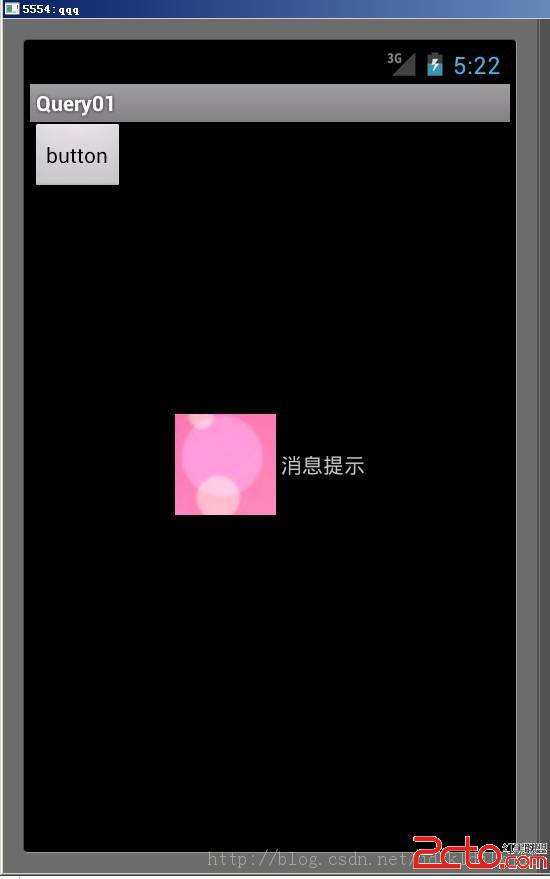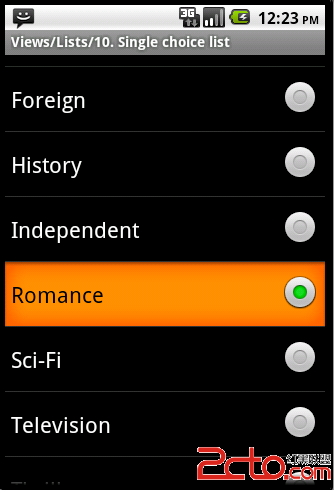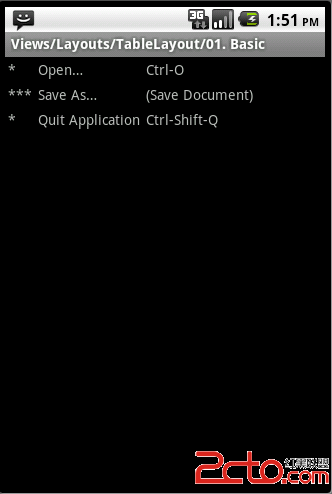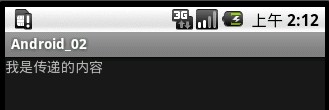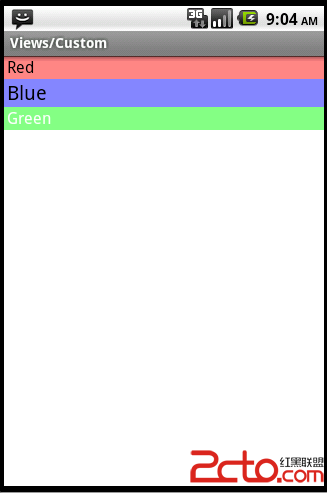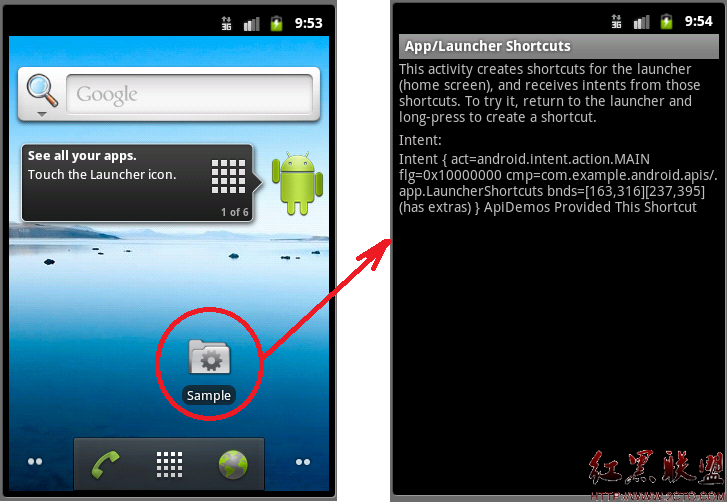[Android应用开发]-(13)屏幕截图功能--截取全屏,无需Root(附源码)
由于要做说明书,或者给客户看效果图,不得不通过截图的方式把屏幕接下来(当然了,还可以通过拍照来达到目的)。于是就Google找到一些需要Root权限,和不需要Root权限的截图应用,有些失望,多数不可用。于是就想自己开发一个截图的应用。在View 中提供一个getDrawingCache的方法,可以通过次方法获取View的截屏,但仅仅是截取View的。如果要截取状态栏呢?
其实不然,在ICS中的SystemUI就实现了截图的功能,按组合键Power+Volume Add/Volume sub就能截取图片。代码目录:
frameworks/base/packages/SystemUI/src/com/android/systemui/screenshot/在此目录下就两个文件,主要的截图方法在GlobalScreenshot中,本文就通过移植SystemUI中截图的代码实现截图功能。
首先是直接移植SystemUI的代码,实现截图效果,这部分的代码就不贴出来了,直接去下载代码吧, 关键的代码没有几句,最最主要的是:Su易做图ce.screenshot(),请看代码吧。
[java]
<SPAN style="FONT-SIZE: 16px">package org.winplus.ss;
import java.io.File;
import java.io.FileNotFoundException;
import java.io.FileOutputStream;
import java.io.IOException;
import java.text.SimpleDateFormat;
import java.util.Date;
import android.app.Activity;
import android.content.Context;
import android.graphics.Bitmap;
import android.graphics.Canvas;
import android.graphics.Matrix;
import android.os.Bundle;
import android.util.DisplayMetrics;
import android.util.Log;
import android.view.Display;
import android.view.Su易做图ce;
import android.view.WindowManager;
import android.os.SystemProperties;
public class SimpleScreenshotActivity extends Activity {
private Display mDisplay;
private WindowManager mWindowManager;
private DisplayMetrics mDisplayMetrics;
private Bitmap mScreenBitmap;
private Matrix mDisplayMatrix;
@Override
public void onCreate(Bundle savedInstanceState) {
super.onCreate(savedInstanceState);
setContentView(R.layout.main);
new Thread(new Runnable() {
@Override
public void run() {
takeScreenshot();
}
}).start();
}
private float getDegreesForRotation(int value) {
switch (value) {
case Su易做图ce.ROTATION_90:
return 360f - 90f;
case Su易做图ce.ROTATION_180:
return 360f - 180f;
case Su易做图ce.ROTATION_270:
return 360f - 270f;
}
return 0f;
}
private void takeScreenshot() {
mWindowManager = (WindowManager) getSystemService(Context.WINDOW_SERVICE);
mDisplay = mWindowManager.getDefaultDisplay();
mDisplayMetrics = new DisplayMetrics();
mDisplay.getRealMetrics(mDisplayMetrics);
mDisplayMatrix = new Matrix();
float[] dims = { mDisplayMetrics.widthPixels,
mDisplayMetrics.heightPixels };
int value = mDisplay.getRotation();
String hwRotation = SystemProperties.get("ro.sf.hwrotation", "0");
if (hwRotation.equals("270") || hwRotation.equals("90")) {
value = (value + 3) % 4;
}
float degrees = getDegreesForRotation(value);
boolean requiresRotation = (degrees > 0);
if (requiresRotation) {
// Get the dimensions of the device in its native orientation
mDisplayMatrix.reset();
mDisplayMatrix.preRotate(-degrees);
mDisplayMatrix.mapPoints(dims);
dims[0] = Math.abs(dims[0]);
dims[1] = Math.abs(dims[1]);
}
mScreenBitmap = Su易做图ce.screenshot((int) dims[0], (int) dims[1]);
if (requiresRotation) {
// Rotate the screenshot to the current orientation
Bitmap ss = Bitmap.createBitmap(mDisplayMetrics.widthPixels,
mDisplayMetrics.heightPixels, Bitmap.Config.ARGB_8888);
Canvas c = new Canvas(ss);
c.translate(ss.getWidth() / 2, ss.getHeight() / 2);
c.rotate(degrees);
c.translate(-dims[0] / 2, -dims[1] / 2);
c.drawBitmap(mScreenBitmap, 0, 0, null);
c.setBitmap(null);
mScreenBitmap = ss;
}
// If we couldn't take the screenshot, notify the user
补充:移动开发 , Android ,